Blu-ray Bölge Kodlarını Öğrenmek ve Bunları Özgürce Oynatmak İçin Tam Kılavuz
Blu-ray bölge kodları ve ilgili ayrıntılar hakkında bilginiz var mı? Blu-ray bölge kodu, filmlerinizin doğru şekilde oynatılıp oynatılmayacağını belirler. Çoğu ticari Blu-ray disk, yalnızca üretici tarafından belirtilen bölgede yayınlanan Blu-ray disklerini oynatmanıza olanak tanıyan bölge kodu şifrelemesine sahiptir. Bu makale, Blu-ray bölge kodları hakkında bilmeniz gereken her şeyi açık bir şekilde açıklamaktadır. Ayrıca, bölge kısıtlamaları olmadan Blu-ray oynatmanın bir yolunu da gösterecektir. Okumaya devam edin ve adımları izleyin.
Kılavuz Listesi
Blu-ray Bölge ve Bölge Kodları Nelerdir? Disklerinizdeki Blu-ray Bölge Kodlarını Nasıl Bulursunuz? Bölge Kodu Sınırlamaları Olmadan Blu-ray Oynatmanın En İyi Yolu Blu-ray Bölge Kodu Kısıtlamalarıyla Blu-ray'i Özgürce KopyalayınBlu-ray Bölge ve Bölge Kodları Nelerdir?
Blu-ray bölge kodları, Blu-ray disklerde bölgesel bir kısıtlama mekanizmasıdır ve disklerin belirli bölgelerdeki dağıtımını ve oynatımını sınırlar. Bölge kodlu Blu-ray diskler genellikle yalnızca aynı bölge koduna sahip Blu-ray oynatıcılarda oynatılır. Bazı Blu-ray diskler, "Bölgesiz" olarak etiketlenir ve bölge kodu "TÜM" olur. Bu diskler, dünya çapında herhangi bir bölgedeki oynatıcılarda oynatılabilir. Blu-ray diskler genellikle üç ana alana ayrılır.
Bölge A: Kuzey Amerika (ABD, Kanada), Orta Amerika, Güney Amerika'nın bazı bölgeleri, ayrıca Japonya, Güney Kore, Tayvan, Hong Kong ve Güneydoğu Asya'nın bazı bölgeleri.
Bölge B: Avrupa ülkelerinin çoğu, Afrika, Ortadoğu, Avustralya ve Yeni Zelanda.
Bölge C: Rusya, Çin anakarası, Hindistan, Orta Asya ve diğer Asya ülkeleri.
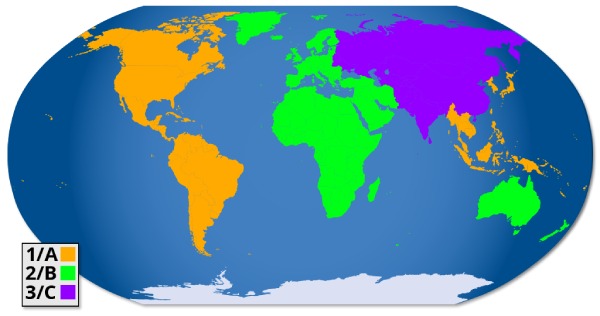
Disklerinizdeki Blu-ray Bölge Kodlarını Nasıl Bulursunuz?
Blu-ray bölge kodlarının temellerini öğrendikten sonra, bunları Blu-ray diskinizde nasıl bulacağınızı öğrenmek isteyebilirsiniz. Elbette, bu bölge fiziksel bir konuma atıfta bulunmaz. Blu-ray bölge kodlu diskler yalnızca ilgili oynatıcılarda oynatılabilir.
Aşama 1.Öncelikle Blu-ray diski satın alırken arkasında yazan bölge kodunu kontrol edebilirsiniz.
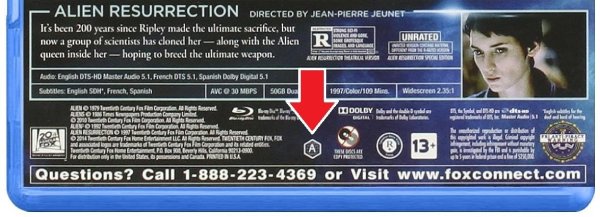
Adım 2.Diski bilgisayarınızın Blu-ray sürücüsüne takın ve Blu-ray oynatıcısı kullanın, örneğin: AnyRec Blu-ray Oynatıcı veya Leawo Blu-ray Oynatıcı.
Aşama 3.Bölge kodunu görüntülemek için "Disk Bilgileri" veya "Medya Bilgileri"ne tıklayın.
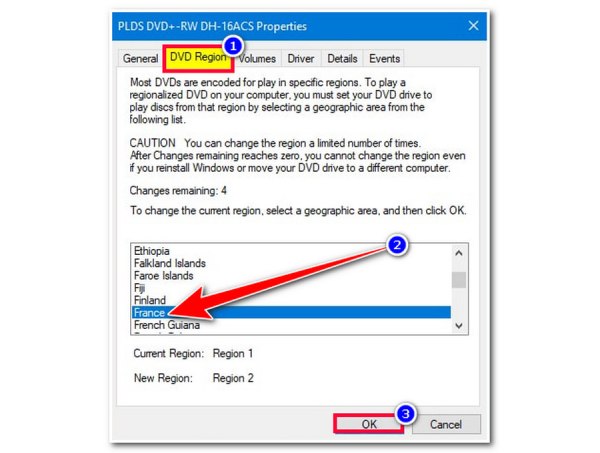
Bölge Kodu Sınırlamaları Olmadan Blu-ray Oynatmanın En İyi Yolu
Blu-ray bölge kodlarının ne olduğunu ve nasıl bulunacağını öğrendikten sonra, bir oynatıcının bunlarla nasıl uyumsuz olabileceğini anlayabilirsiniz. AnyRec Blu-ray OynatıcıGelişmiş NVIDIA donanım hızlandırma teknolojisiyle, tüm bölge kodlu Blu-ray diskleri oynatabilir. Bölge kısıtlaması olmayan bir Blu-ray oynatıcı olarak, tüm Blu-ray bölge kodlu diskleri oynatır. Tüm disk formatlarını destekler ve kullanıcıların altyazılar ve ses parçaları arasında esnek bir şekilde geçiş yapmasına olanak tanır.

Tüm Blu-ray bölge kodlarını destekler ve ticari ve kişisel Blu-ray disklerini oynatır.
DTS-HD Master Audio, Dolby TrueHD ve Apple Lossless ses kodekleriyle donatılmıştır.
Başlıkları, bölümleri, ses/video parçalarını, altyazıları ve efektleri ayarlayarak rahatça izleyin.
Blu-ray diskleri orijinal görüntü ve ses kalitesiyle oynatın.
Güvenli indirme
Güvenli indirme
Aşama 1.Yazılımı başlatın ve bölge kodunu içeren Blu-ray diski bilgisayarınıza takın.
Adım 2."Dosya Aç" veya "Disk Aç"a tıklayın. Az önce taktığınız Blu-ray/DVD diskinin adına tıklayın ve ardından onaylamak için "Tamam"a tıklayın.
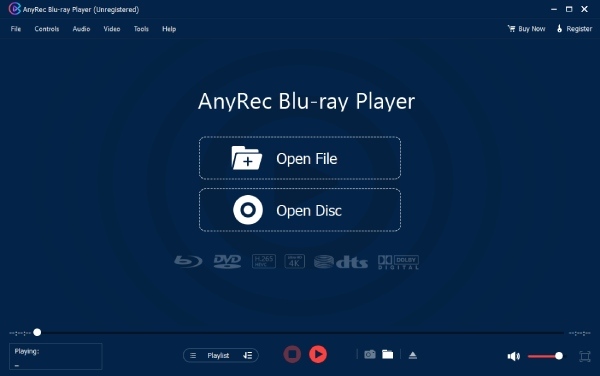
Aşama 3.Alt çubuktan çalma listesini seçebilir, başlat/durdur yapabilir ve ses seviyesini ayarlayabilirsiniz. Ayrıca kısayol tuşları da ayarlayabilirsiniz; kendi kısayol tuşunuzu ayarlamak için üst çubuktaki "Kontroller"e tıklayın.
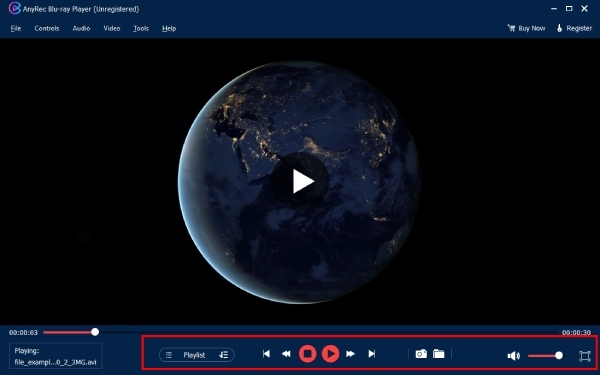
Blu-ray Bölge Kodu Kısıtlamalarıyla Blu-ray'i Özgürce Kopyalayın
Blu-ray'i bölge kodları olmadan arkadaşlarınızla daha kolay paylaşmak istiyorsanız, onu kopyalayıp yaygın video formatlarına dönüştürebilirsiniz. Ücretsiz bir yol ise MakeMKVMakeMKV öncelikli olarak "şifre çözme + kopyalama" için kullanılır. Çoğu Blu-ray/DVD diskindeki şifreleme korumasını atlatarak, disk içeriğini doğrudan MKV dosyaları olarak kaydeder.
- Artıları
- MakeMKV yeniden kodlama yapmaz, böylece orijinal video ve ses kalitesi korunur.
- Altyazı, ses parçaları ve bölüm seçimini destekler.
- Ayarlanabilir video kalitesi, çözünürlük ve bit hızıyla.
- Eksileri
- Belirli bölge kodları ve şifreleme korumaları, okuma için harici şifre çözme kitaplıkları gerektirir.
Aşama 1.Bölge kodlu Blu-ray diskinizi takın. Dönüştürmek istediğiniz diski açmak için "Dosya"ya tıklayın. MKV dosyasıyla birlikte kaydetmek istediğiniz başlığı seçin.
Adım 2."Çıktı klasörü"nü seçin ve kopyalamaya başlamak için "MKV Yap"a tıklayın. Ardından Handbrake'i açın ve MKV dosyasını içe aktarmak için "Dosya"ya tıklayın.
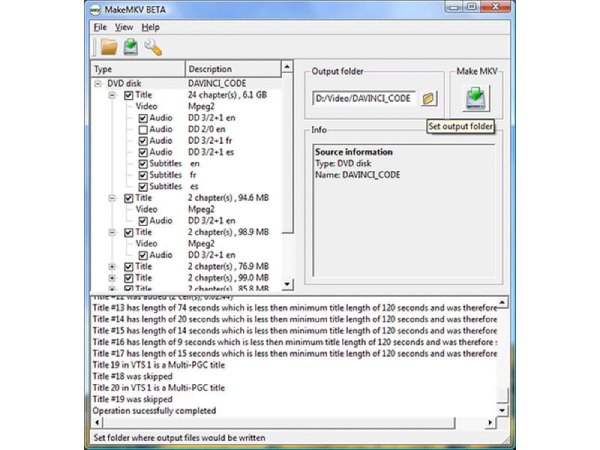
Aşama 3.Son olarak, dönüştürme işlemini başlatmak için "MKV Yap"a tıklayın. Ardından Blu-ray'i video formatında izleyebilirsiniz.
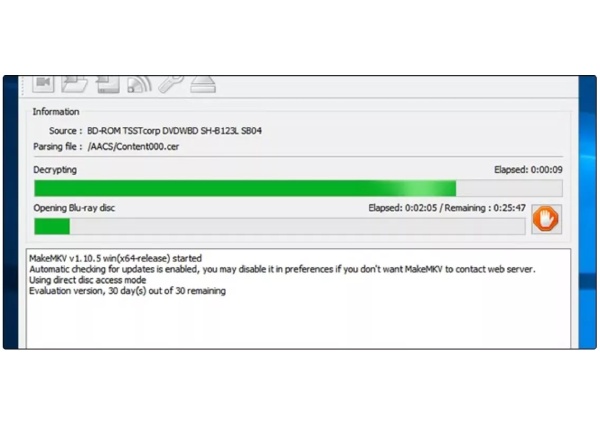
Çözüm
Yukarıda, Blu-ray bölge kodları ve Blu-ray disklerini bölge kodu sınırlamaları olmadan oynatmak için iki yöntem hakkında bilgi verilmektedir. Basit ancak yüksek çözünürlüklü bir oynatma çözümüne ihtiyacınız varsa, AnyRec Blu-ray Oynatıcı Mükemmel bir seçim. Orijinal netliğini koruyarak tüm bölge kodlarındaki Blu-ray diskleri oynatır. Bölüm seçimi, altyazı özelleştirme ve ses parçası değiştirme gibi özelliklerin keyfini çıkarın. Zahmetsiz ve yüksek kaliteli Blu-ray oynatma deneyimini hemen yaşayın. Farkı görmek için hemen deneyin.
Güvenli indirme
Güvenli indirme



